CorelDRAW 實作 齒輪
簡易齒輪實作, 重點使用基本形狀工具, 及跳格複製旋轉
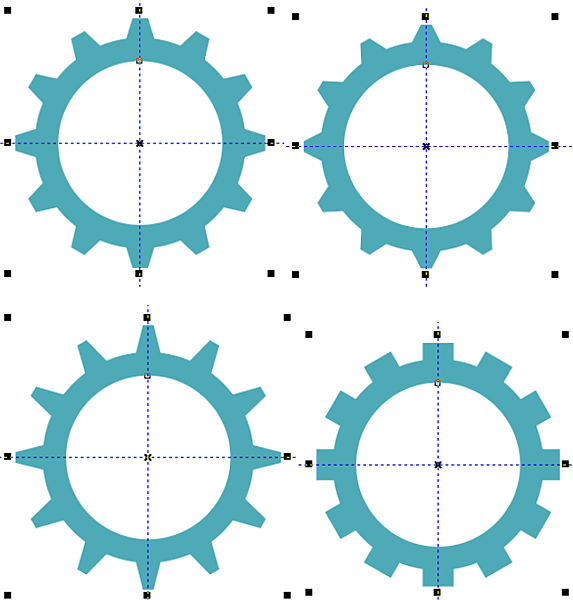
從尺規拉出垂直及水平導線
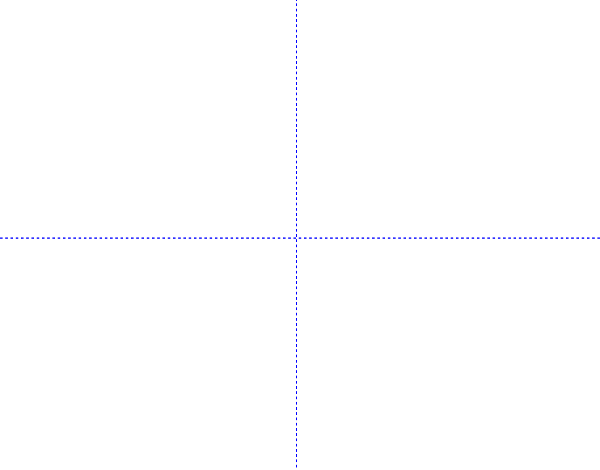
從導線交叉點繪製二個正圓, 記得要點對齊導線
按住Shift+Ctrl, 使用橢圓形工具, 繪製二個正圓形
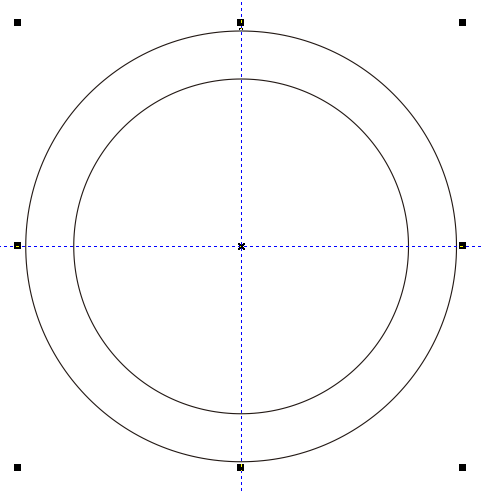
使用基本形狀工具, 屬性列選梯形, 繪製齒輪的齒
為什麼要用基本形狀工具, 是為了可任意調整長寛及梯形斜度


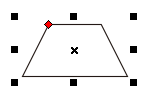
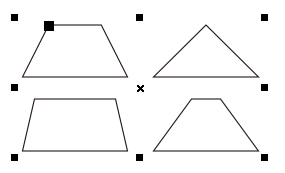
依照齒輪的齒數量, 計算放置角度
12齒=360/12=30/2=15
10齒=360/10=36/2=18
畫一直線, 並更改中心點為導線交叉點
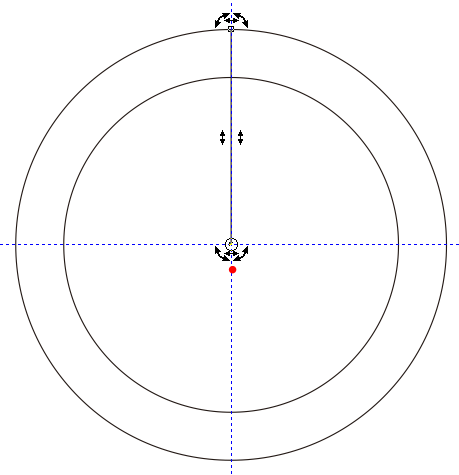
以12齒為例, 角度為15度, 直線複製二條並正負旋轉7.5度
紅點便是齒的尺寸大小
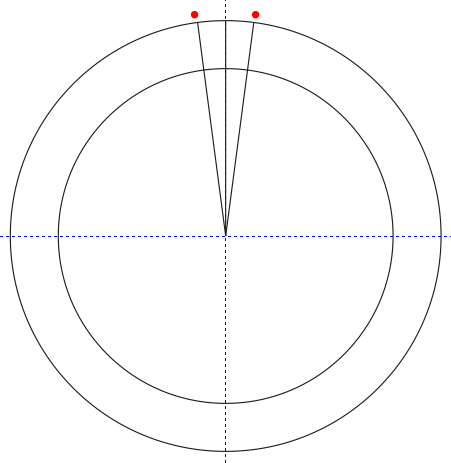
把齒對準中心, 並縮放尺寸到, 二紅點之間, 齒必須重疊於圓內
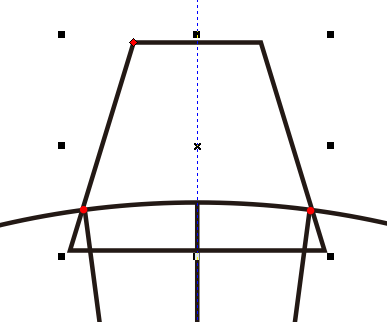
刪除線條, 並把齒的中心點對齊圓心
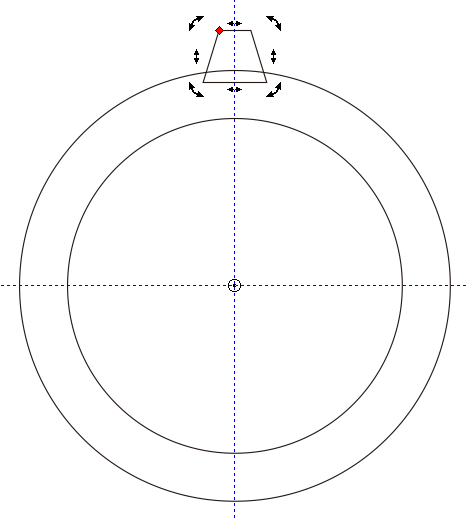
打開變形泊塢視窗, 選旋轉, 角度選30, 份數選11
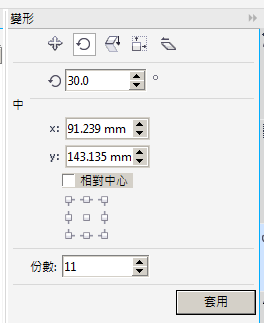
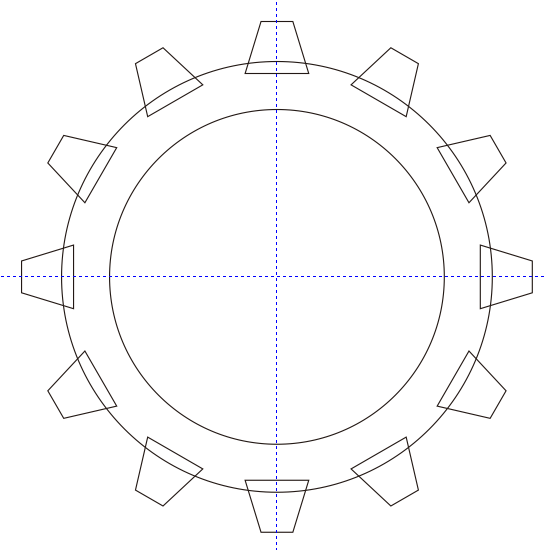
二圓使用組合(Ctrl+L), 選取所有物件, 用焊接, 填色
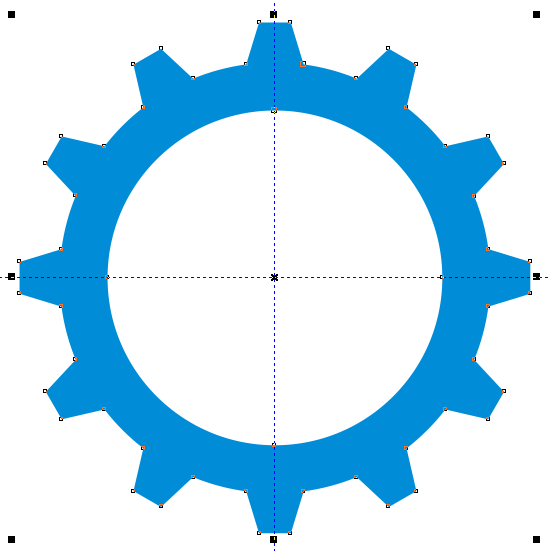
有沒有辦法, 可以任意改齒的梯形斜度呢?
其實是可以的, 首先二圓先組合, 把齒拖進符號泊塢視窗
再按上面做法複製旋轉齒, 再把所有物件群組(不能焊接)
當要修改齒的梯形斜度及大小, 只要在符號泊塢視窗點編輯
就可以任意的改變位置, 大小, 及齒的梯形斜度
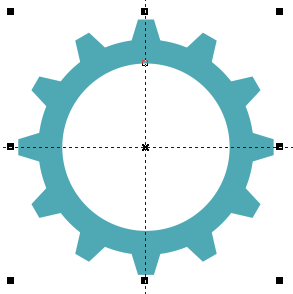
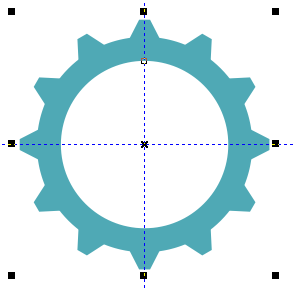
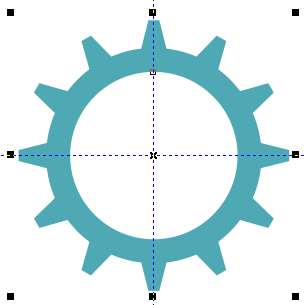
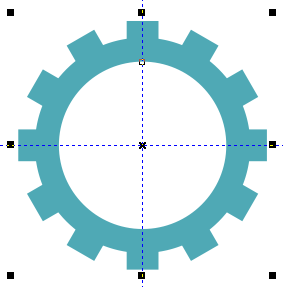

沒有留言:
張貼留言